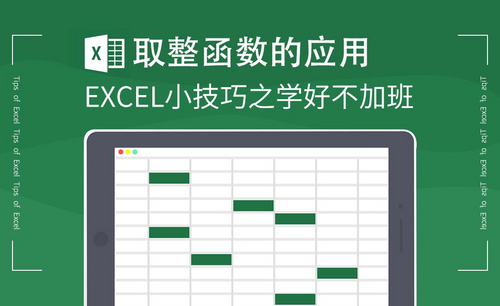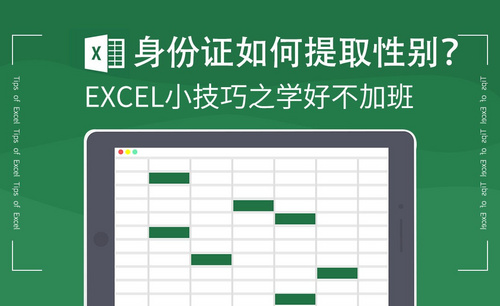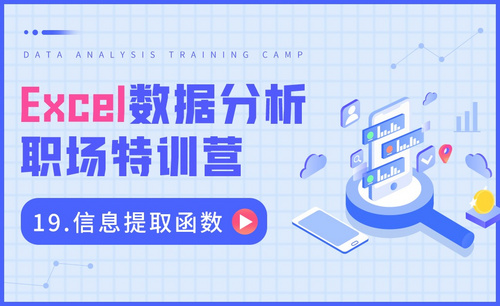Excel提取函数
关于Excel提取函数,有很多人还很陌生。相信大家在使用Excel时会遇到需要对指定区域选取自己需要的数据的情况,怎么办呢?如果我们一个一个提取会非常麻烦,那Excel提取函数就为我们提供了很好的方法。这里我们主要先学习三个基本的Excel提取函数常用的公式。分别是:LEFT函数、MID函数、RIGHT函数。接下来我们一起学一学。
首先我们来看下三个Excel提取函数效果图片。
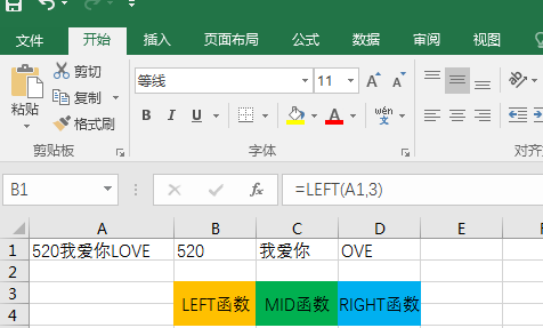
接下来我们来看这三个函数的共同点:都是用来截取字符串;区别在于:开始截取的位置不一样。
Left函数:从最左边往右开始提取字符。
mid函数:从中间指定位置开始提取字符。
right函数:从最右边往左开始提取字符。
它们的语法格式及实例应用,具体如下:。下面我们来具体介绍这三种函数。为了便于下面解释三个函数,先假设A1单元有字符串:520我爱你LOVE
一、LEFT函数
此函数是从单元格结果或字符串中,从左边第一个字符开始,截取指定个数的字符。
函数语法:=LEFT(text,num_chars)。
参数说明:
text(必选):是需要提取字符的文本字符串。
unm_chars(可选):指定需要提取的字符数,如果忽略,则为1。
即=LEFT(从中截取数据的单元格或字符串,数量)
例如:=LEFT(A1,3) 结果是:520
一、MID函数
此函数用于,从指单元格或字符串中,从左开始计数的第几个开始,截取指定个数字符。
函数语法:=MID(text,start_num, num_chars)。
参数说明:
text(必选):包含需要提取字符串的文本、字符串,或是对含有提取字符串单元格的引用。
start_num(必选):需要提取的第一个字符的位置。
num_chars(必选):需要从第一个字符位置开始提取字符的个数。
即:=MID(从中截取字符的单元格或字符串,从第几个字符开始,截取个数)
例如:=MID(A1,4,3) 在A1单元格中,从第2个开始,截取1个字符,结果是:我爱你
二、RIGHT函数
此函数用法与LEFT函数大体相同,不同点在于,此函数是从右边第一个字符开始,截取指定个数的字符。
函数语法:=RIGHT(text,num_chars)。
参数说明:
text(必需):表示从中提取1个或多个字符的参数,参数可以是文本、数字、单元格以及数组。
num_chars(可选):表示需要提取字符的个数。
例如:=RIGHT(A1,3)结果是OVE
三个基本Excel提取函数讲完后,我们接着讲和这三个基本Excel提取函数的其他Excel提取函数。
LEFT函数,RIGHT函数,MID函数是用来提取个数的字符,而LEFTB函数,RIGHTB函数是用来提取字节数的字符。全角字符包含2个字节,半角字符是一个字节,句号、逗号、空格也包括在内。
例如,要根据地址提取所在省份,具体操作方法如下。
选中要存放结果的单元格D3,输入函数“=LEFTB(C3,6)”,按下【Enter】键,即可得到计算结果“辽宁省”,如下图所示。
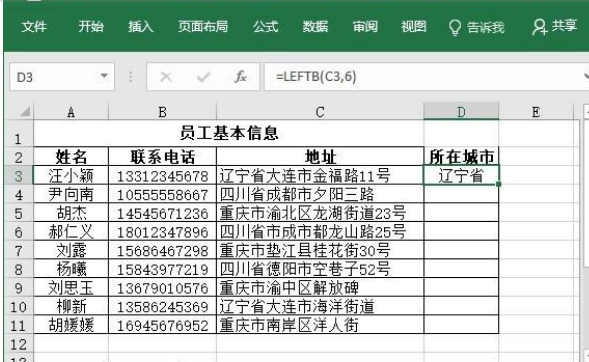
例如,要使用RIGHTB函数提取参会公司名称,具体操作方法如下。
选中要存放结果的单元格C2,输入函数“=RIGHTB(A2,4)”,按下【Enter】键,即可得到计算结果,如下图所示。
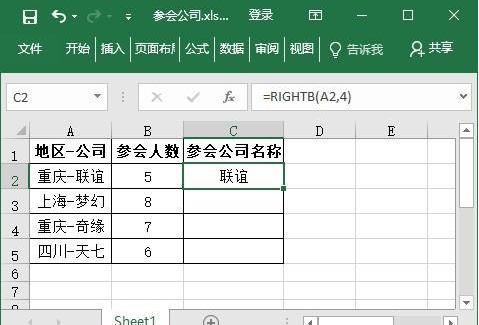
Excel提取函数这三种基本方法运用范围很广,比如很多原始数据都包含混杂信息,要从中提取中文、提取英文、提取数字、提取账号、提取括号内数据方面更是快捷方便,下面是它们的函数公式。具体用法与三种基本exvel提取函数类似,大家可以尝试一下。
1、提取中文
要求:从中英文姓名中提取中文姓名。即=LEFT(A2,LENB(A2)-LEN(A2)
2、提取英文
要求:从中英文姓名中提取英文姓名。即=RIGHT(A2,2*LEN(A2)-LENB(A2))
3、提取数字
要求:从数字和文本混杂中提取数字。
即=-LOOKUP(0,-MID(A2,MIN(FIND(ROW($1:$9),A2&56^7)),ROW(INDIRECT("1:"&LEN(A2)))))注意这是数组公式,需要同时按Ctrl+Shift+Enter三键输入。
4、提取账号
要求:从信箱地址中提取账号。即=LEFT(A2,FIND("@",A2)-1)这是先用FIND定位目标数据位置,再用文本函数截取,即可轻松提取。
5、提取括号内数据
要求:从混杂信息中提取括号内数据。即=MID(A2,FIND("(",A2)+1,FIND(")",A2)-FIND("(",A2)-1)
好了,今天的Excel提取函数如何操作就到这里了,上面举例模式简单易懂,大家明白之后,多多练习其他的字符串,体验在EXCEL中尝试提取函数功能带来的便捷。
本篇文章使用以下硬件型号:联想小新Air15;系统版本:win10;软件版本:Microsoft Excel2016。
相关教程
热门百科
索引
Excel提取函数怎么操作?
相关百科
最新知识
相关教程